

作者: Gina Barrow, 最新更新: 2022年10月25日
许多用户更喜欢他们的电子邮件作为他们的专业交流方式。 它显得熟练而自信。 也许,您也将电子邮件用于注册、文档共享和归档,甚至用于工作申请和更新。
使用电子邮件时可能存在很多潜在风险。 事实上,它是丢失和意外删除的手机数据的顶级列表之一。
由于多种原因,您的电子邮件可能会消失。 在本文中,我们将讨论为什么您的 电子邮件从 iPhone 以及让他们回来的最佳方法。 推荐的工具之一也可以 在 iPhone 上恢复您的数据和文档.
第 1 部分:为什么我的电子邮件从 iPhone 中消失了第 2 部分:修复从 iPhone 上消失的电子邮件的 5 种方法第 3 部分:如何在 iPhone 上配置 POP3 和 IMAP 设置第 4 部分:总结
您是否正在发送提案但它丢失了? 得知您最期待的电子邮件可以在几次点击中消失,这可能会令人沮丧。
丢失的电子邮件可能由多种原因引起。 这可能是用户错误、设置不正确等等。 以下是电子邮件从 iPhone 消失的几个已知原因:
了解这些原因可以帮助您决定从哪里开始进行故障排除。
现在您已经了解了电子邮件突然从 iPhone 中消失的原因,请按照以下 5 个简单的修复方法将其恢复。
许多用户表示,只有在更新后,他们才发现少数电子邮件消失了。 如果您是其中之一,请给您的设备一个良好的强制重启。 这将刷新您的 iPhone 系统并逐渐显示所有内容和设置。
以下是有关如何强制重启 iPhone 以发现您的电子邮件从 iPhone 中消失的步骤:
按 量高达 button and quickly release it. Next press and quickly release the 降低音量 按钮。 最后,按住侧边按钮,直到出现 Apple 标志。
按住按钮 Power 和 降低音量 按钮约 10 秒钟。 当您在屏幕上看到 Apple 标志时松开按钮。
按住 Power 和 主页 按钮,直到屏幕变黑。 当您看到 Apple 标志出现时松开按钮。
iPhone重新启动后,检查消失的电子邮件是否又回来了。
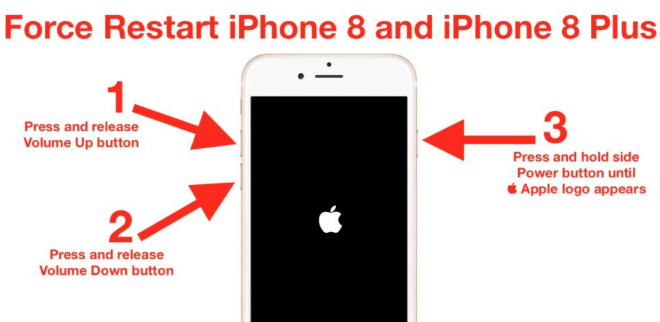
恢复从 iPhone 中消失的电子邮件的另一种方法是首先删除或删除帐户并重新连接。
请按照本指南了解如何重新连接您的电子邮件帐户,因为电子邮件从 iPhone 中消失了:
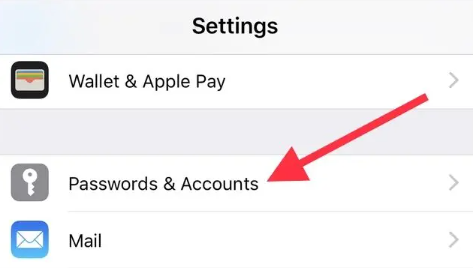
如果重新添加您的电子邮件帐户并没有恢复消失的电子邮件,请尝试检查您的电子邮件是否仅设置为最近 30 天的同步。 您可以随时将其更改为无限制,以便显示所有电子邮件。
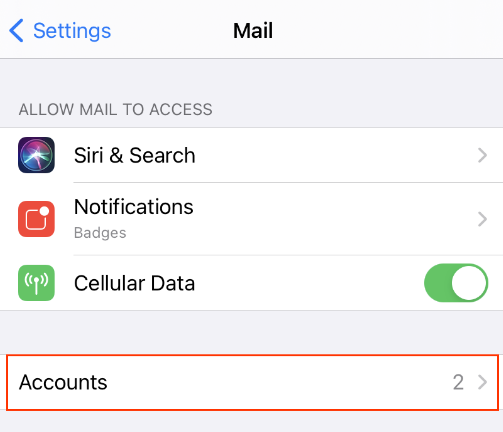
错误和过时的版本有时会在您的手机上运行并造成麻烦。 好东西,你可以更新你的 iOS to the latest once it is available.
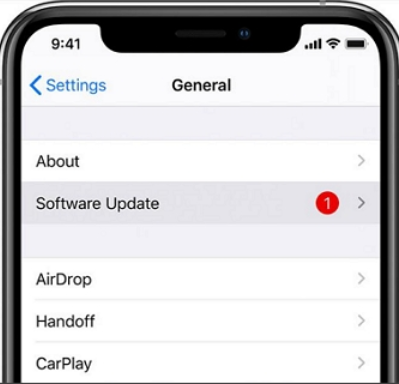
如果上述方法失败,您的下一个最佳选择是使用恢复工具。 一个突出的名字是 FoneDog iOS数据恢复. 这款专业软件可以从任何 iOS 设备中恢复丢失和删除的数据。
iOS的数据恢复
恢复照片,视频,联系人,消息,通话记录,WhatsApp数据等。
从iPhone,iTunes和iCloud恢复数据。
与最新的 iPhone 和 iOS 兼容。
免费下载
免费下载

它支持所有文件类型,包括电子邮件,这是最常见的数据丢失受害者之一。 FoneDog iOS 数据恢复还提供 3 种恢复方法 - 从 iOS 设备恢复、从 iTunes 备份恢复和从 iCloud 恢复。
这是怎么回事 最好的免费 iOS 数据恢复工具 查找从 iPhone 中消失的电子邮件:
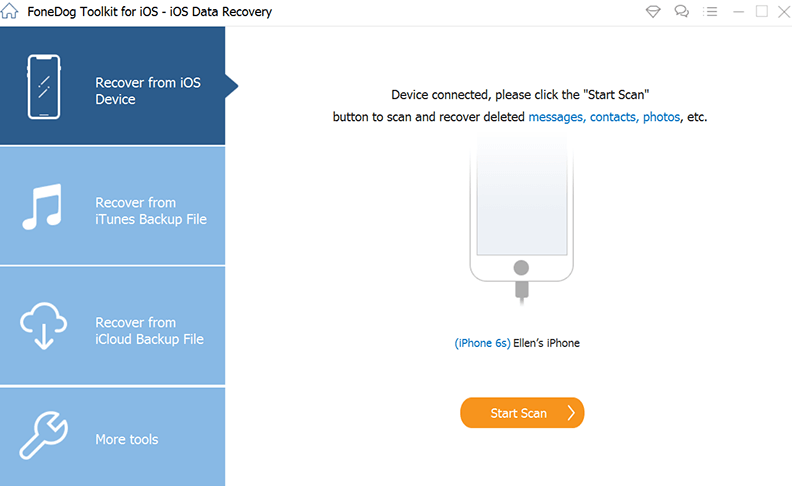
到目前为止,您可能已经在您的电子邮件和设置中看到了 POP3 和 IMAP。 这两个是获取电子邮件的重要协议。 您的 iOS 设备使用允许跨设备同步电子邮件的 IMAP 协议。 另一方面,POP3 允许您复制或下载电子邮件并在本地设备上查看它们。
如果您已将电子邮件配置为 POP3 协议,那么您有时可能会遇到电子邮件消失的情况,因为它无法跨设备获取和同步电子邮件。
按照这个例子来了解如何设置一个 Outlook 2016 的例子,这样你就可以发现电子邮件从 iPhone 中消失了。
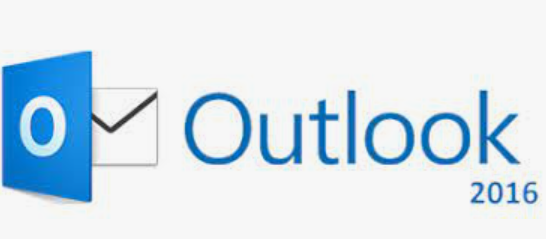
人们也读[已解决&2020update]如何从iPhone恢复已删除的视频【2021】将联系人从 iPhone 导出到 iPhone 的 5 种方法
您刚刚学习了如何使用我们分享的 5 种不同方法修复从 iPhone 上消失的电子邮件。 除此之外,您还了解了丢失电子邮件的可能原因以及 POP3 和 IMAP 协议的差异。
如果数据丢失严重,您始终可以依靠 FoneDog iOS Data Recovery 快速检索您的电子邮件。 您可以从其 3 种恢复工具中进行选择,以获得更密集和 100% 的恢复率。
发表评论
评论
热门文章
/
有趣乏味
/
简单困难
谢谢! 这是您的选择:
Excellent
评分: 4.6 / 5 (基于 94 评级)